Narzędzie Profil wysokościowy  umożliwia wygenerowanie profilu wysokościowego wzdłuż linii. Profil wysokościowy można utworzyć w następujące sposoby:
umożliwia wygenerowanie profilu wysokościowego wzdłuż linii. Profil wysokościowy można utworzyć w następujące sposoby:
- Kliknij opcję Nowy profil, aby narysować linię w terenie.
- Kliknij opcję Wybierz linię, aby wybrać istniejący obiekt liniowy.
Tworzenie profilu za pomocą rysowania linii
Możesz narysować linię nad terenem, budynkami, zintegrowaną siatką i obiektami ze stylami 3D, aby wyświetlić ich profile wysokościowe.
Aby narysować linię i wygenerować profil, wykonaj następujące czynności:
- Kliknij przycisk Analizuj
 , aby otworzyć narzędzia analizy.
, aby otworzyć narzędzia analizy. - Kliknij narzędzie Profil wysokościowy
 .
. - Kliknij w scenie, aby rozpocząć linię, a następnie kontynuuj klikanie, aby utworzyć dodatkowe segmenty.
- Kliknij dwukrotnie lub kliknij Gotowe, aby zakończyć rysowanie linii.
Narzędzie Profil wysokościowy wyświetli diagram profilu wysokościowego ze statystyką. Na diagramie można wykonywać operacje pozwalające wyświetlić dodatkowe informacje.
- W razie potrzeby można przenosić lub modyfikować linię w poziomie za pomocą uchwytów. Powoduje to dynamiczne zmiany diagramu profilu wysokościowego.
- Przeciągnij duży pomarańczowy dysk, aby przenieść linię.
- Przeciągaj uchwyty linii, aby przenosić poszczególne wierzchołki lub twórz wierzchołki w środkowych segmentach.
- Kliknij opcję Nowy profil, aby narysować nową linię.
Tworzenie profilu za pomocą wyboru linii
W scenie można wyświetlić profile wysokościowe istniejących linii w stylach 2D lub 3D.
Aby wygenerować profil istniejącej linii, wykonaj następujące czynności:
- Kliknij przycisk Analizuj
 , aby otworzyć narzędzia analizy.
, aby otworzyć narzędzia analizy. - Kliknij narzędzie Profil wysokościowy
 .
. - Kliknij opcję Wybierz linię.
- Kliknij w scenie istniejącą linię, aby ją wybrać i wygenerować profile wysokościowe.
Narzędzie Profil wysokościowy wyświetli diagram profilu wysokościowego ze statystyką. Na diagramie można wykonywać operacje pozwalające wyświetlić dodatkowe informacje.
Wyświetlanie profili wysokościowych
Narzędzie Profil wysokościowy  wyświetla informacje o wysokości dla rysowanej lub wybranej linii.
wyświetla informacje o wysokości dla rysowanej lub wybranej linii.
Diagram wyświetla następujące typy profili wysokościowych:
Grunt | Profil wysokościowy podłoża lub terenu. |
Warstwy | Profil wysokościowy obiektów 3D widocznych w bieżącym widoku sceny. Dotyczy to budynków, zintegrowanych siatek i obiektów ze stylami 3D. Warstwy sceny chmury punktów nie generują profilu wysokościowego. |
Linia | Profil wysokościowy wybranej linii. |
Zaznacz lub anuluj zaznaczenie pól wyboru, aby wskazać, które profile wysokościowe wyświetlać.
Notatka:
To, czy typ profilu generuje dane wysokościowe, zależy od charakteru rysowanej lub wybranej linii. Na poniższym obrazie wybrana linia dodatkowo przecina obiekty 3D, więc wysokość jest obliczana dla wszystkich trzech typów.
- Profil Podłoże jest generowany zawsze, jeśli w miejscu rysowania linii istnieje wysokość.
- Po narysowaniu linii profil Linia jest automatycznie wyłączany.
Poniższy obraz jest przykładem wyświetlania po najechaniu kursorem na diagram:
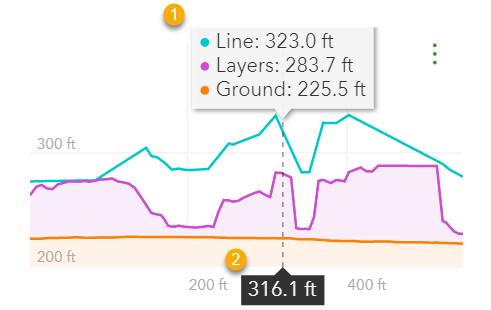
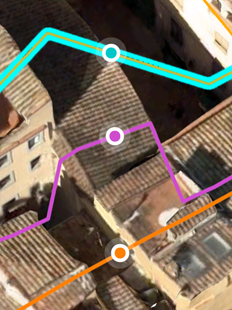
 | Wysokość dla dostępnych typów profili. |
 | Odległość w poziomie od początku linii. |
Statystyka wysokości
Dla każdego typu profilu można kliknąć przycisk  , aby rozwinąć i wyświetlić statystyki.
, aby rozwinąć i wyświetlić statystyki.
Długość | Długość linii |
Zysk | Całkowity przyrost wysokości |
Strata | Całkowity spadek wysokości |
Min | Wysokość minimalna linii |
Maks | Wysokość maksymalna linii |
Średnio | Średnia wysokość linii |
Maksymalne nachylenie | Największe nachylenie wzrostu wysokości / największe nachylenie spadku wysokości |
Średnie nachylenie | Średnie nachylenie wzrostu wysokości / średnie nachylenie spadku wysokości |
Notatka:
Nachylenia są obliczane poprzez próbkowanie w odległości 10 metrów lub większej.
Zmień jednostkę
Aby zmienić jednostkę, kliknij przycisk Ustawienia  i kliknij menu rozwijane Jednostki.
i kliknij menu rozwijane Jednostki.